Hauptinhalt:
![]() Über den Autor
Über den Autor
![]() Reviews und Preise
Reviews und Preise
Für diejenigen, wer die Bildschirmaufnahme Windows 11 kostenlos durchführen wollen, ist es notwendig, einen geeigneten Bildschirmrekorder für Windows 11 auszuwählen. Mit einem kostenlosen Bildschirmaufzeichnungs-Programm können Sie fast alles mühelos auf Ihrem PC aufzeichnen, einschließlich der Aufzeichnung von Online-Kursen, der Aufnahme von Filmen, der Erstellung von Tutorials usw. Allerdings kann es aufgrund der vielen Ergebnisse etwas schwierig sein, einen professionellen und einfach zu bedienenden Windows 11 Bildschirmrekorder zu finden.
Dieser Artikel kann helfen. Wir haben viele Windows-Bildschirmrekorder getestet und die 8 besten gefunden, die wir in diesem Artikel mit Ihnen teilen möchten. Überprüfen Sie die Testdaten, bevor Sie einen Bildschirmrekorder für Windows 11 auswählen.
| 💻Systemkompatibilität | Windows 11 |
| 😃Geeignet für | Anfänger und Erfahrene |
| 🛠️Anwendungsszenarien | Aufzeichnen von Besprechungen/Unterrichtsstunden/Videos... |
| 🎆Aufnahmetools | Bildschirm-/Audio-/Spiel-/Webcam-Aufnahme |
| ✅Weitere getestete Funktionen | Erstellen von Screenshots und Videobearbeitung |
| 🏅Am meisten empfohlen | EaseUS RecExperts (Für Win und Mac) |
Top 1. EaseUS RecExperts - Kein Wasserzeichen und kein Zeitlimit
Wenn wir vom besten kostenlosen Windows 11-Bildschirmrekorder zum kostenlosen Download sprechen, dürfen Sie EaseUS RecExperts nicht verpassen. Diese Software unterstützt Windows 11, 10, 8 und 7 und hilft Ihnen, mit ein paar einfachen Klicks fast alles auf Ihrem PC-Bildschirm zu erfassen.
Diese Bildschirmaufzeichnungssoftware für Windows 11 bietet verschiedene Modi zur Erfassung Ihres Bildschirms, z. B. Vollbild, eine bestimmte Region, ein einzelnes Fenster usw., und kann Bildschirme mit einer Auflösung von bis zu 4K UHD aufzeichnen. Es kann auch als Audiorecorder für Windows 11 fungieren und Ihnen dabei helfen, Ton in kristallklarer Qualität aufzunehmen. Darüber hinaus bietet es Videoaufzeichnungstools, mit denen Sie Ihre Aufnahmen einfach und schnell modifizieren und verbessern können. Am wichtigsten ist, dass es sich um einen Windows 11-Bildschirmrekorder ohne Wasserzeichen handelt, der KEIN Wasserzeichen auf Ihren Aufnahmen hinterlässt! Klicken Sie auf die Schaltfläche unten, um es zu erhalten!
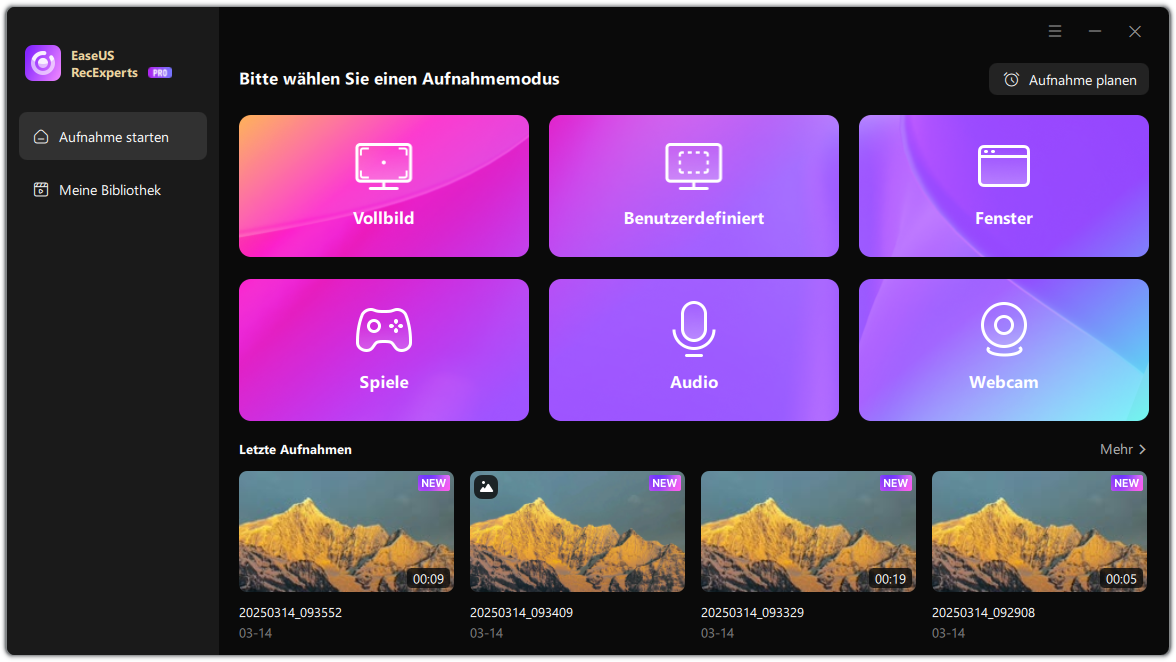
Hauptfunktionen:
- Ein unbegrenzter, perfekter Bildschirmrekorder, mit dem Sie den Bildschirm so lange wie möglich aufzeichnen können
- Ermöglicht Ihnen die Bearbeitung in Echtzeit während der Aufnahme
- Starten, stoppen oder schneiden Sie Ihre Aufnahme sogar automatisch zu einem bestimmten Zeitpunkt
- Es stehen erweiterte Aufnahmefunktionen und Videobearbeitungsfunktionen zur Verfügung
- 👨🎓 TechRader-Rezension
- EaseUS RecExperts ist eine benutzerfreundliche Bildschirmaufzeichnungssoftware mit vielen Funktionen. Dieses Aufnahmetool kann zusätzlich zu dem, was auf Ihrem Bildschirm passiert, auch Audio- und Webcam-Videos aufnehmen. Uns gefiel auch, dass es geplante Aufnahmen und eine Auto-Stopp-Funktion bietet. - Von Michael Graw
Vergessen Sie nicht, diesen hilfreichen Leitfaden mit anderen Bedürftigen zu teilen!
Top 2. Xbox Game Bar
Tatsächlich verfügt Windows 11 über einen integrierten Bildschirmrekorder namens Xbox Game Bar. Mit dieser integrierten Aufnahmesoftware können Sie Ihr Gameplay und Ihren Bildschirm ganz einfach aufzeichnen, z. B. Demovideos, Video-Tutorials und mehr.
Um diese völlig kostenlose Bildschirmaufnahmesoftware zu verwenden, drücken Sie in einem beliebigen Vollbildspiel einfach die Windows-Taste + G. Daraufhin wird die Spielleiste angezeigt, die über eine Vielzahl von Tools verfügt, die Sie verwenden können. Mit dieser Freeware können Sie Screenshots machen, Audioeinstellungen ändern und mehr. Erwähnenswert ist, dass die Xbox Game Bar eine großartige Möglichkeit ist, Ihre Spielerlebnisse festzuhalten und sie mit anderen zu teilen.
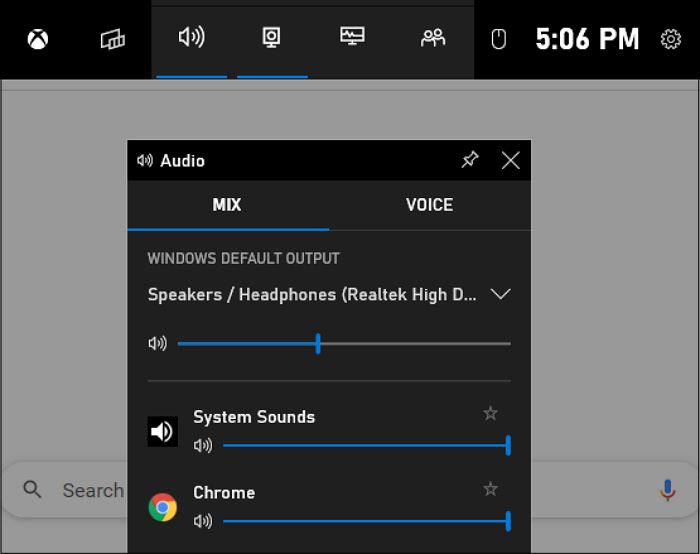
Hauptfunktionen:
- Kostenlos und einfach zu bedienen
- Stellen Sie grundlegende, aber nützliche Bildschirmaufzeichnungsoptionen bereit
- Bei Bedarf können Sie Screenshots machen
- Unterstützt die gleichzeitige Aufnahme von Bildschirm und Audio
- 👨🎓 PCWorld-Rezension
- Die Leistung von Game Bar ist fantastisch, die Benutzeroberfläche ist sehr einfach und verfügt über die grundlegenden Funktionen, die Sie benötigen. Aber wenn Sie die Spielleiste von Windows 10 nicht sehen können, wissen Sie nie wirklich, ob Sie aufzeichnen, bis die Spielesitzung beendet ist. - Von Ian Paul
Top 3. OBS Studio
OBS Studio ist ein Open-Source-Bildschirmrekorder für Windows 11, mit dem Sie Spiele, Vorlesungen und andere Bildschirmaktivitäten mühelos auf Ihrem Desktop aufzeichnen können. Die Software ist kostenlos und Open Source, was sie zu einer großartigen Option für diejenigen macht, die über ein begrenztes Budget verfügen oder lieber kostenlose und .
Diese kostenlose Bildschirmaufnahmesoftware verfügt über eine Vielzahl von Funktionen, die sie zu einem leistungsstarken Bildschirmrekorder machen. Sie können damit beispielsweise in HD und 4K aufnehmen, Audio von Ihrem Mikrofon und Ihren Lautsprechern aufnehmen, Live-Kommentare zu Ihren Aufnahmen hinzufügen und vieles mehr. Egal, ob Sie nach einem guten Bildschirmrekorder für Windows 11 suchen oder einfach nur nach einem benutzerfreundlichen kostenlosen Bildschirm- und Videorekorder mit leistungsstarken Funktionen suchen, OBS Studio ist eine großartige Option.

Hauptfunktionen:
- Völlig kostenlos und Open Source
- Mehrere Bildschirme gleichzeitig aufnehmen
- Bieten Sie Zugriff auf Live-Streaming
- Keine Einschränkungen bei der Bildschirmaufzeichnung
- 👨🎓 TechRader-Rezension
- Das leistungsstärkste kostenlose Bildschirmaufzeichnungs- und Streaming-Tool für Gamer mit allem, was Sie für professionelle Ergebnisse benötigen. Es kann eine Weile dauern, sich mit der Benutzeroberfläche vertraut zu machen, aber die Mühe wird sich auszahlen. - Von Sofia Wyciślik-Wilson
Top 4. Snagit
Ein weiterer Bildschirmrekorder für Windows 11 ist Snagit. Damit können Sie alles, was Sie auf Ihrem Bildschirm sehen, schnell als Video oder Bild speichern. Mit nur wenigen Klicks können Sie ganzseitige Screenshots aufnehmen, bestimmte Bereiche auswählen oder Videos aufnehmen.
Dieser Windows-Bildschirmrekorder eignet sich hervorragend zum Erstellen von Anleitungsvideos, zum Aufzeichnen von Kundenfeedback oder zum Präsentieren Ihrer Arbeit gegenüber Kunden. Bei Bedarf können Sie mit Snagit sogar Bilder für Ihre Website oder Ihr Blog erstellen. Zusammenfassend lässt sich sagen, dass Snagit es einfach macht, Ihre Ideen zu erfassen und mit anderen zu teilen.

Hauptfunktionen:
- Bildschirm und Kamera gleichzeitig aufnehmen
- Speichern und exportieren Sie die Aufnahmen im MP4- oder GIF-Format
- Mit einem einfachen Klick können Sie Text aus einer Bildschirmaufnahme oder Datei extrahieren
- Teilen oder speichern Sie Ihre Aufnahme sofort in Google Drive, Dropbox usw.
- 👨🎓 PCMag-Rezension
- Snagit bleibt weiterhin das bevorzugte Dienstprogramm zur Bildschirmaufnahme. Die App kostet mehr als die Konkurrenz, aber ihr starkes und vielseitiges Toolset bleibt unübertroffen. - Von Jordan Minor.
Top 5. EaseUS Online Screen Recorder
Wenn Sie lieber einen Online-Bildschirmrekorder verwenden möchten, um Bildschirm- und Audioaufzeichnungsaktivitäten auf Ihrem Windows 11-Laptop durchzuführen, sollte EaseUS Online Screen Recorder Ihre erste Wahl sein.
Mit diesem Online-Tool können Sie mit wenigen Klicks Desktop-Video, Audio und sogar eine Webcam aufnehmen. Wenn Sie manchmal gleichzeitig Bildschirm und Sprache aufnehmen möchten, kann Ihnen dieser Online-Bildschirmrekorder für Windows 11 mit Audio auch dabei helfen, die Aufgabe problemlos zu erledigen.
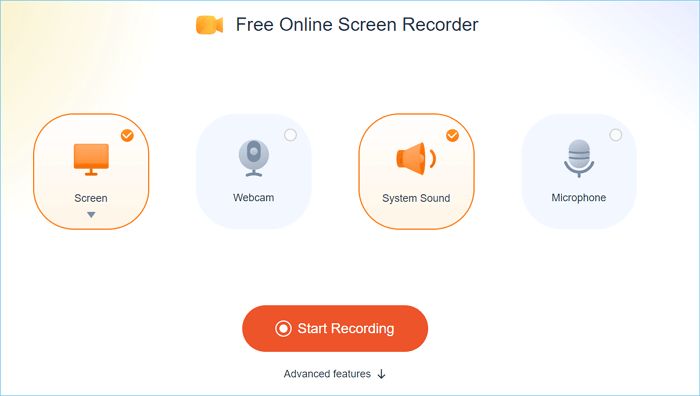
Hauptfunktionen:
- Kein Herunterladen und Installieren erforderlich
- Funktioniert perfekt in jedem gängigen Browser, einschließlich Google Chrome
- Erlauben Sie die gleichzeitige Aufnahme von Windows 11-Bildschirm und Audio
Top 6. Bandicam
Bandicam ist ein hervorragender Bildschirmrekorder für Windows 11, mit dem Sie Ihren Computerbildschirm ganz einfach aufzeichnen können. Es handelt sich um eine einfache und benutzerfreundliche Software mit einer Vielzahl von Aufnahmefunktionen, mit denen Sie Ihren Bildschirm perfekt erfassen können. Sie können den gesamten Bildschirm oder nur einen ausgewählten Bereich aufzeichnen und sogar Ihre Webcam zusammen mit Ihrem Bildschirm aufzeichnen.
Darüber hinaus können Sie mit dieser Software Audio von Ihrem Mikrofon oder Ihren Lautsprechern aufnehmen, sodass Sie ganz einfach Tutorials oder Anleitungsvideos erstellen können. Und das Beste: Bandicam ist einer der besten Bildschirmrekorder zum kostenlosen Herunterladen und Verwenden, Sie können ihn also noch heute ausprobieren!

Hauptfunktionen:
- Nehmen Sie alle Videos und Audiodaten in voller Auflösung auf
- Stellen Sie verschiedene Bildschirmaufzeichnungsmodi bereit
- Die Zeitplanaufzeichnungsfunktion ist verfügbar
- Ermöglicht die Aufnahme von Echtzeit-Webcam-Videos mit einem hohen Komprimierungsverhältnis
Top 7. Screen-O-Matic
Screen-O-Matic ist ein großartiger Bildschirmrekorder für Windows 11, mit dem Sie Ihren Bildschirm und Audio mit nur wenigen Klicks aufzeichnen können. Es ist ein großartiges Tool zum Erstellen von Tutorials, zum Aufzeichnen von Webinaren oder zum Festhalten von Momenten aus Ihren Lieblingsspielen.
Die Software ist einfach zu bedienen und verfügt über eine Vielzahl von Funktionen, die sie zu einem leistungsstarken Werkzeug zum Erstellen hochwertiger Videos machen. Mit seiner Hilfe können Sie Ihren Bildschirm in Full HD aufzeichnen, Audio von Ihrem Mikrofon aufnehmen, Anmerkungen und Effekte hinzufügen und vieles mehr. Das Beste daran ist, dass die Software kostenlos genutzt werden kann, sodass Sie Videos erstellen können, ohne Geld auszugeben.
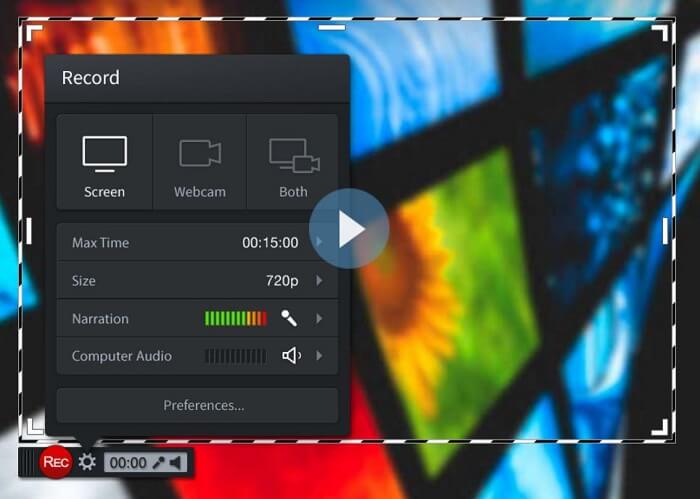
Hauptfunktionen:
- Kompatibel mit Windows, macOS, Android und Chromebook
- Ermöglichen Sie das Hinzufügen einer Webcam und die Verwendung von Kommentaren, um Ihr Video während der Aufnahme anzupassen
- Stellen Sie einen integrierten Videoeditor zur Verfügung, um Ihre Aufnahmen zu personalisieren
- Ermöglicht Ihnen, Screenshots Ihres Bildschirms zu machen
- 👨🎓 PCMag-Rezension
- Als kostenlose Option ist Screencast-O-Matic ein fantastischer Mittelweg zwischen dem einfachen Windows Snip & Sketch und teuren Alternativen. Es ist immer schön, Auswahlmöglichkeiten zu haben, und Screencast-O-Matic bietet viele. - Von Jordan Minor
Top 8. Debut Video Capture Software
Debut Video Capture Software ist ein weiterer Bildschirmrekorder für Windows 11. Damit können Sie Videos von Ihrem Bildschirm, Ihrer Webcam oder beiden gleichzeitig aufnehmen. Sie können damit auch Screencasts erstellen, also Aufzeichnungen Ihres Bildschirms, die Sie mit anderen teilen können. Darüber hinaus ist diese Bildschirmaufzeichnungssoftware einfach zu bedienen und verfügt über eine benutzerfreundliche Oberfläche. Es eignet sich perfekt zum Erstellen von Tutorial-Videos, zum Aufzeichnen von Gameplay oder zum Aufzeichnen von Bildschirmaktivitäten für die Arbeit oder die Schule.
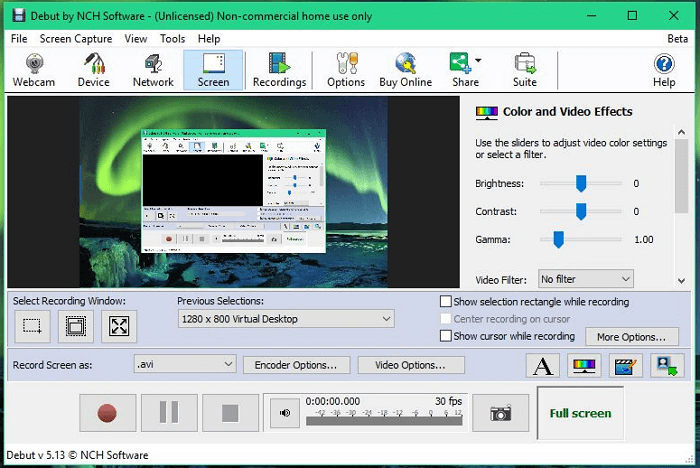
Hauptfunktionen:
- Zeichnen Sie Ihren Bildschirm in verschiedenen Formaten auf, z. B. AVI, WMV, MP4, MOV und mehr
- Nehmen Sie Webcam-Videos mit anpassbarem Hintergrund mit dem Green Screen-Tool auf
- Brennen Sie Aufnahmen direkt auf DVD
- Laden Sie Videos hoch und teilen Sie sie auf YouTube, Vimeo oder Flickr
- 👨🎓 TechRader-Rezension
- Dieser kostenlose Bildschirmrekorder ist vollgepackt mit Tools, die Sie von Premium-Software erwarten würden, einschließlich geplanter Aufzeichnungen und flexibler Ausgabeoptionen. Es ist einfach zu bedienen und zuverlässig und eine gute Wahl, wenn Sie nach einer kostenlosen App zum Erstellen und Sichern von Aufnahmen einer Heimüberwachungskamera suchen.
Top 9. Camtasia
Camtasia ist der letzte Bildschirmrekorder für Windows 11, den wir mit Ihnen teilen werden. Es bietet eine Vielzahl von Funktionen, die Sie bei der Erstellung hochwertiger Screencasts unterstützen. Mit Camtasia können Sie Bildschirmaktivitäten, Webcam-Aufnahmen und Audio in einem Programm aufzeichnen.
Sie können Ihren Screencasts auch Effekte und Grafiken hinzufügen, um sie ansprechender zu gestalten. Sie können Ihre Screencasts ganz einfach mit anderen teilen, indem Sie sie in gängige Videoformate exportieren oder direkt auf YouTube hochladen. Egal, ob Sie Anleitungsvideos für Ihr Unternehmen erstellen oder einfach nur Ihre neuesten Gaming-Erfolge mit Freunden teilen, Camtasia ist der perfekte Bildschirmrekorder für Windows 11.

Das Fazit
Windows 11 verfügt über einen integrierten Bildschirmrekorder, der sich perfekt für schnelle Anleitungsvideos und Tutorials eignet. Es gibt viele Drittanbieter Bildschirmrekorder, wenn Sie erweiterte Funktionen benötigen. Für diejenigen, die auf der Suche nach einem benutzerfreundlichen Bildschirmrekorder mit viel Schnickschnack sind, empfehlen wir den Versuch von EaseUS RecExperts. Es ist vollgepackt mit Funktionen wie Videobearbeitung, Echtzeit-Zeichnung, Screenshot-Erfassung usw. und ermöglicht sogar die Aufnahme Ihrer Stimme über ein Mikrofon!
Häufig gestellte Fragen zum besten Bildschirmrekorder für Windows 11
1. Verfügt Windows 11 über einen Bildschirmrekorder?
Ja. Unter Windows 11 gibt es einen integrierten Bildschirmrekorder, der Xbox Game Bar heißt. Es ist völlig kostenlos und einfach zu bedienen. Sie können damit problemlos einige einfache Bildschirmaufzeichnungsaufgaben erledigen.
2. Wie zeichne ich meinen Bildschirm unter Windows 11 auf?
Der in Windows 11 integrierte Bildschirmrekorder Xbox Game Bar kann Ihnen beim Aufzeichnen Ihres Bildschirms unter Windows 11 helfen:
- Drücken Sie das Windows-Symbol + G auf Ihrer Tastatur, um diese Anwendung zu öffnen
- Öffnen Sie das Fenster oder Video, das Sie aufnehmen möchten, und klicken Sie dann auf die Schaltfläche „Aufzeichnen“, um die Aufnahme zu starten
Darüber hinaus können Sie sich auch auf einige professionelle Windows 11-Bildschirmrekorder wie EaseUS RecExperts, OBS Studio, Bandicam, Snagit und mehr verlassen, um einige komplexe Bildschirmaufzeichnungsaufgaben zu erledigen.
3. Können Sie unter Windows 11 Bildschirmaufnahmen mit Audio machen?
Natürlich ja. Mit der Xbox Game Bar können Sie unter Windows 11 eine Bildschirmaufzeichnung mit Audio durchführen. Sie können Ihren Bildschirm jedoch nur mit dem Mikrofonton aufzeichnen. Wenn Sie unter Windows 11 eine Bildschirmaufzeichnung mit dem internen (System-)Audio benötigen, müssen Sie eine andere erweiterte Bildschirmaufzeichnungssoftware wie EaseUS RecExperts, Movavi usw. verwenden.
Sobald Sie eines davon erhalten haben, können Sie den Bildschirm unter Windows 11 ganz einfach mit Audio aufzeichnen, indem Sie die Anweisungen auf dem Bildschirm lesen.
Ist der Artikel hilfreich?
Updated von Mako
Technik-Freund und App-Fan. Mako schreibe seit März 2016 für die Leser von EaseUS. Er begeistert über Datenrettung, Festplattenverwaltung, Datensicherung, Datenspeicher-Optimierung. Er interssiert sich auch für Windows und andere Geräte.
Written von Maria
Maria ist begeistert über fast allen IT-Themen. Ihr Fokus liegt auf der Datenrettung, der Festplattenverwaltung, Backup & Wiederherstellen und den Multimedien. Diese Artikel umfassen die professionellen Testberichte und Lösungen.
Bewertungen
-
"EaseUS RecExperts ist ein einfach zu bedienend und bietet umfassende Funktionen. Der Recorder kann neben dem Geschehen auf Ihrem Bildschirm auch Audio und Webcam-Videos aufnehmen. Gut gefallen hat uns auch, dass es geplante Aufnahmen und eine Auto-Stopp-Funktion bietet."
Mehr erfahren -
"EaseUS RecExperts bietet die umfassenden Lösungen für die Aufzeichnung und die Erstellungen von Screenshots Ihres Bildschirms, die Sie für eine Vielzahl von persönlichen, beruflichen und bildungsbezogenen Zwecken verwenden können."
Mehr erfahren -
"Für unserer YouTube-Videos ist ein Bildschirmrekorder sehr nützlich. Wir können die Aktivitäten in Photoshop oder Lightroom einfach aufnehmen. Kürzlich habe ich die Bildschirm-Recorder von EaseUS getestet und sie ist bei weitem die beste, die ich bisher verwendet habe."
Mehr erfahren
Verwandete Artikel
-
Benachrichtigt Facebook Messenger über Screenshots [Leitfaden 2025]
![author icon]() Maria/Oct 14, 2025
Maria/Oct 14, 2025
-
Bildschirmaufnahme auf Acer mit einfachen Klicks im Jahr 2025
![author icon]() Maria/Apr 27, 2025
Maria/Apr 27, 2025
-
Windows Bildschirmaufnahme | Windows 10 Bildschirm aufnehmen [6 Methoden]
![author icon]() Mako/Jun 20, 2025
Mako/Jun 20, 2025
-
Vier Methoden: CSGO Gameplay Videos auf PC aufnehmen
![author icon]() Mako/Apr 27, 2025
Mako/Apr 27, 2025

EaseUS RecExperts
- Den Bildschirm mit Audio aufnehmen
- Die Webcam aufnehmen
- Die PC-Spiele reibungslos aufnehmen
Hot Artikel